Светофильтры для фотографии. Пережиток прошлого или аксессуар профессионала? | Статьи | Фото, видео, оптика
Каждый фотолюбитель, если не сталкивался, то уж как минимум слышал про светофильтры. Как одним из способов манипуляции изображением, ими пользовались с самого зарождения фотографии. Несовершенство техники и фотоматериалов того времени вынуждало искать пути для улучшения фотографии с помощью фильтров. Так, в черно-белой фотографии, широко использовались (да и сейчас могут использоваться) цветные фильтры. В цветной фотографии — различные конверсионные.
Пример конверсионного фильтра — флюоресцентный, для коррекции цвета при съемке в флуоресцентном освещении
А также различные эффектные фильтры, позволяющие добавлять разнообразные интересные искажения в кадр — такие как софт-фильтры, звездные и так далее.
Но время шло и цифровая фотография оставила большинство из них не у дел. Цветные фильтры заменены простым пунктом меню камеры в настройках черно-белого режима съемки, а автоматический баланс белого позволил забыть про конверсионные. Небезызвестный Photoshop оставил без работы армию эффектных фильтров, оставив в стороне доводы насчет “теплых ламповых”. Цифровая обработка намного удобнее, доступнее и дает больше возможностей, чем использование старых методов манипуляции с изображением.
Небезызвестный Photoshop оставил без работы армию эффектных фильтров, оставив в стороне доводы насчет “теплых ламповых”. Цифровая обработка намного удобнее, доступнее и дает больше возможностей, чем использование старых методов манипуляции с изображением.
| Различные программные методы и возможности современных камер, заменившие собой большинство используемых ранее фильтров | |
Но даже лучшие образцы современной техники не смогли заменить несколько видов фильтров, по крайней мере, на данный момент. Это защитные, нейтрально серые (в том числе и градиентные), поляризационные фильтры. Еще один интересный вид — инфракрасные фильтры. Но их использование слишком специфично и редко встречается в обычной практике, мы, возможно, напишем про них в другой раз.
Разберем поподробнее каждый из незаменимых фильтров, для чего они нужны, и почему их не получилось повторить какой-нибудь цифровой штукой.
Защитные и ультрафиолетовые фильтры
Основная функция таких фильтров вполне очевидна — это защита передней линзы объектива от различных повреждений. В случае же с ультрафиолетовым фильтром (UV), дополнительно отсекается свет ближнего ультрафиолетового диапазона, который не воспринимается человеческим глазом, но попадая на матрицу камеры может привести к снижению общего контраста изображения. Фотография без него может получится бледной.
Типичный представитель ультрафиолетовых защитных фильтров
Один из возможных исходов при попадании посторонних объектов в объектив — царапина
Почему же эти фильтры не заменены ничем цифровым? Тут все вполне очевидно — никакой фотошоп не поможет, если вам в объектив прилетит какой-нибудь камушек и оставит там скол или вообще разобьет линзу. Не менее опасны и брызги морской воды или шаловливые ручки маленьких детей. Фильтр же заменить гораздо проще и дешевле, чем переднюю линзу объектива.
Многих беспокоит вопрос влияния таких фильтров на изображение, и нет смысла отрицать очевидное — дополнительное стекло в системе неизбежно меняет снимок. Но стоит отметить, что это вопрос степени влияния. Современные защитные фильтры, изготовленные из оптического стекла с многослойным просветлением, оказывают минимальное воздействие. В тоже время цена замены переднего элемента линзы неизменно высока и в новых объективах только дороже. В данном случае нужно лишь расставить верно риски и приоритеты, в зависимости от ваших условий.
Но стоит отметить, что это вопрос степени влияния. Современные защитные фильтры, изготовленные из оптического стекла с многослойным просветлением, оказывают минимальное воздействие. В тоже время цена замены переднего элемента линзы неизменно высока и в новых объективах только дороже. В данном случае нужно лишь расставить верно риски и приоритеты, в зависимости от ваших условий.
Нейтрально серые фильтры
Так называют стёкла, которые просто пропускают меньше света, тем самым изменяя необходимую выдержку или диафрагму, не изменяя цвет или еще что-то (поэтому “нейтральные”). Звучит немного странно, на первый взгляд: обычно стараются не ограничивать свет, а наоборот хотят, чтобы максимальное количество света попадало в объектив. Но, тем не менее, есть ситуации, когда света нужно меньше. К примеру, съемка с открытой диафрагмой в яркий солнечный день — в этом случае выдержка должна быть короче, чем может обеспечить затвор камеры. Поможет он и когда нужно сделать выдержку сильно длиннее и, при этом, не закрывать полностью диафрагму — именно так получаются фото с туманной водой или длинными следами от фар автомобилей ночью.
|
|
| Другой вариант использования длинной выдержки | |
Нейтрально серые фильтры различаются по степени плотности и маркируются как ND4, ND8, ND16 и так далее, где число после ND указывает, во сколько раз ослабляется световой поток таким фильтром. То есть ND32 пропускает в 32 раза меньше света, и при съемке с ним выдержка станет длиннее в те же 32 раза.
Очевидно, что перебирать пригоршню стёкол с различной плотностью не всегда удобно, особенно это заметно в видеосъемке, когда освещение может сильно меняться в процессе. Для таких случаев существуют нейтрально серые фильтры с переменной плотностью и маркируются они диапазоном, к примеру, ND2-400. Он может плавно изменять свою плотность от ND2 до ND400. К сожалению, точно определить какая именно сейчас плотность у такого фильтра, как правило, не представляется возможным, но, саму возможность плавно менять параметры трудно недооценить. Стоит отметить, что фильтры переменной плотности страдают одним существенным недостатком — неравномерностью плотности при максимальном затемнении. Если вам нужна высокая плотность, то имеет смысл выбрать фильтр с постоянным затемнением.
Стоит отметить, что фильтры переменной плотности страдают одним существенным недостатком — неравномерностью плотности при максимальном затемнении. Если вам нужна высокая плотность, то имеет смысл выбрать фильтр с постоянным затемнением.
Фильтр переменной плотности
Еще одним подвидом нейтральных фильтров являются градиентные нейтрально серые. Они отличаются от обычных тем, что не полностью затемняют кадр, а только какую-то часть. Например, половина стекла затемняется до ND4, а половина полностью пропускает свет и между этими половинами есть плавный переход. Такие фильтры нужны в случаях, когда разные части кадра по разному освещены и необходимо затенить только ту часть, что светлее.
Прямоугольный градиентный ND-фильтр в держателе
Можно ли заменить такие фильтры новыми технологиями? И да, и нет. Заменить ND можно, например, с использованием технологии обработки большого количества фотографий, особенно в случае градиентных фильтров — когда несколько кадров с различной экспозицией сшиваются в один HDR снимок.
| Пример сшивки нескольких кадров | |
В случаях со сверхдлинной выдержкой все сложнее, и хотя это возможно, но обычному фотолюбителю гораздо проще использовать фильтры. А в случаях с избытком освещения все осложняется так, что нередко производители встраивают нейтрально серый прямо в видеокамеру. Это прямое доказательство сложности других решений.
Blackmagic URSA Mini Pro — профессиональная кинокамера со встроенными ND фильтрами
В фотокамерах такого почти не встречается и ND фильтры не теряют актуальность и по сей день.
Поляризационные фильтры
Самый загадочный вид фильтров и дело тут не только в сложном названии, а в нечетком понимании того как работает «полярик», вплоть до приписывания магических свойств. Разберем в общих чертах принцип его работы. Наверное, все знают — то, что мы видим, является отраженным светом, причем в зависимости от свойств отражающей поверхности свет изменяется. Это позволяет нам различать цвета предметов и их фактуру. Но свет меняется не только видимо, есть изменения не сильно заметные человеческому глазу. Одним из таких изменений является поляризация света.
Это позволяет нам различать цвета предметов и их фактуру. Но свет меняется не только видимо, есть изменения не сильно заметные человеческому глазу. Одним из таких изменений является поляризация света.
К сожалению, сложно описать, что такое поляризация, без применения терминов «вектор», «напряженность» и «электрическое и магнитное поле световой волны», но если совсем уж упростить, то это ориентирование волны в какой-либо одной плоскости, параллельной направлению распространения света.
Упрощенная схема работы поляризационного фильтра
Зачем это нужно? Дело в том, что свет от большинства источников, в том числе от Солнца, не имеет какой-либо поляризации. А вот свет отраженный от некоторых объектов может стать полностью или частично поляризованным. И таким свойством обладают неметаллические поверхности. Как это знание можно применить? Очень просто — используя фильтр, который пропускает волну только с какой-то одной поляризацией. «Полярик» пропускает только нужный свет и блокирует ненужный.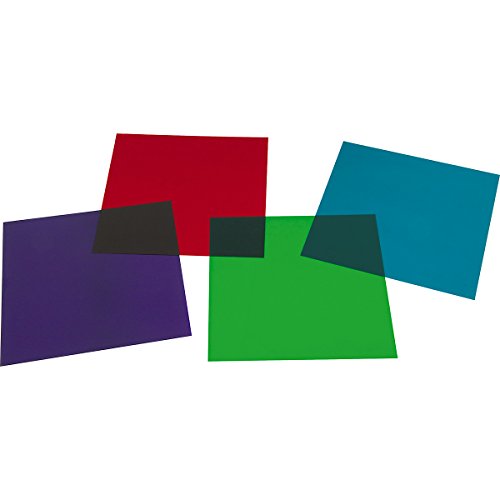 К примеру, убирает блики со стекол и воды. Вращая поляризационный фильтр и выбирая какую-то одну плоскость поляризации, можно заметить, что небо становится заметно темнее — свет рассеянный в атмосфере также поляризуется, причем облаков это не касается, что только усиливает контраст.
К примеру, убирает блики со стекол и воды. Вращая поляризационный фильтр и выбирая какую-то одну плоскость поляризации, можно заметить, что небо становится заметно темнее — свет рассеянный в атмосфере также поляризуется, причем облаков это не касается, что только усиливает контраст.
Поляризационный фильтр состоит из двух частей:
выбор нужной плоскости поляризации осуществляется простым вращения подвижной оправы |
Типичное использование поляризационного фильтра в пейзаже — повышение контраста неба
Бывают ли различные поляризационные фильтры? Конечно, стоит сказать, что существуют фильтры круговой и линейной поляризации, но по факту, чтобы найти сейчас линейный нужно очень сильно постараться. Дело в том, что при использовании стекол с линейной поляризацией, возникали проблемы с работой автофокуса зеркальных камер и это практически полностью вытеснило их с рынка. Таким образом, если вы покупаете новый поляризационный фильтр более или менее популярной марки — это точно будет фильтр круговой поляризации с маркировкой вида PL-CIR. На рынке можно встретить и экзотику в виде цветных поляризационных фильтров, которые отличаются от обычных тем, что дополнительно окрашивают изображение в какой-либо оттенок.
Таким образом, если вы покупаете новый поляризационный фильтр более или менее популярной марки — это точно будет фильтр круговой поляризации с маркировкой вида PL-CIR. На рынке можно встретить и экзотику в виде цветных поляризационных фильтров, которые отличаются от обычных тем, что дополнительно окрашивают изображение в какой-либо оттенок.
Второй популярный вариант — убрать блик от неба с воды
Кто-то отметит — небо темнее можно сделать и в фотошопе, так почему же такие фильтры не заменить цифровой обработкой?. Небо затенить можно. А вот закрасить блики на воде и стекле уже так легко не выйдет. Тем более так, чтобы было видно, что находится под водой или за стеклом. Это будет уже что-то из области прикладных художеств, а не фотографии.
| В приведенных ниже изображениях световая схема неизменна, но был использован поляризационный фильтр для подавления бликов | |
Важность поляризационных фильтров трудно недооценить, нужно только понимать в каких случаях он будет максимально эффективен.
- Отражение от неметаллических поверхностей. Блики с металла ничем не убрать — увы.
- Свет должен отражаться под как можно более тупым углом. Снимая картину за стеклом со вспышкой на камере вы неизбежно получите блик от вспышки, «полярик» тут не поможет. Этот эффект видно и на небе, когда различные области небосвода затемняются по-разному.
- Нужно выбрать максимально мешающий свет — абсолютно все блики не убрать, так как у них могут быть различные плоскости поляризации. Поставить два фильтра тут не поможет, потому что так у нас получится нейтрально серый фильтр переменной плотности, причем не лучшего качества и в самом неудобном режиме.
Исходя из этих правил можно выбирать сюжеты, которые полностью раскроют потенциал поляризационных фильтров.
Общие рекомендации по подбору фильтров
Все из рассмотренных видов фильтров выпускаются в виде стандартных круглых стёкол для установки на объектив. Можно встретить нейтрально серые в виде прямоугольных пластин, для установки в специальные держатели.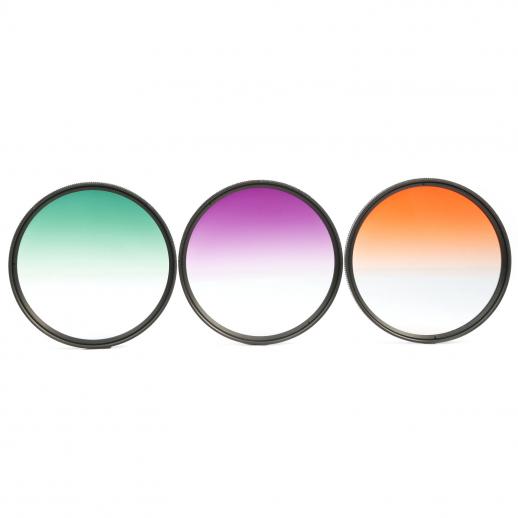 Для простоты выбирайте фильтр по диаметру объектива, на котором он будет использоваться,. Их можно использовать сразу по нескольку, накручивая друг на друга.
Для простоты выбирайте фильтр по диаметру объектива, на котором он будет использоваться,. Их можно использовать сразу по нескольку, накручивая друг на друга.
Существуют также переходники для фильтров большего диаметра, на объективы меньшего диаметра (в разумных пределах, конечно). Но не забывайте, что используя дополнительные стёкла на широкоугольных объективах можно получить виньетирование — когда углы кадра перекрываются оправой фильтра и становятся темными. Поэтому выбирайте фильтры с не очень толстой оправой. Часто такой особенностью обладают «полярики» и нейтральные с переменной плотностью. При появлении виньетирования используйте фильтры по одному, снимите защитный при установке другого.
Несмотря на всю прелесть поляризационных фильтров не стоит их использовать как защитные и постоянно носить на объективе. Во-первых, они гораздо более уязвимы к внешним воздействиям и быстрее портятся, чем специализированные. И во-вторых, «полярики», как и ND, уменьшают световой поток на две или три ступени, в зависимости от модели. Для яркого солнечного дня такая потеря не важна, но в условиях недостатка света, это может оказать катастрофическое воздействие на количество удачных кадров.
Для яркого солнечного дня такая потеря не важна, но в условиях недостатка света, это может оказать катастрофическое воздействие на количество удачных кадров.
Все современные фильтры получают просветляющее покрытие, для уменьшения влияния на конечное изображение. Но тем не менее воздействие их не нулевое, об этом также стоит помнить, используя несколько стекол сразу.
Удобно приобретать набор из фильтров, как правило, в такие наборы входят самые популярные — защитный, поляризационный и какой-нибудь ND фильтр небольшой плотности, чтобы можно было снимать с открытой диафрагмой в солнечный день.
Набор UV, CPL и ND8 фильтров
Подводя итог можно сказать, что даже спустя сотню лет актуальность использования светофильтров для улучшения фотографии не стала меньше. И также как и сто лет назад важно знать, как и зачем они могут использоваться. Удачных кадров!
Adobe Photoshop. Все фильтры (All Filters): Работа с геометрией. Часть 1
Наконец-то я добрался до темы, которую давно хотел разобрать: фильтры Photoshop. А поскольку всего их 122, материал пришлось разбить на несколько занятий. В первый класс «Adobe Photoshop. Все фильтры (All Filters): Работа с геометрией» вошли сложные пять фильтров по работе с геометрией, стоящие особняком от всех остальных. Эта тема немного затрагивалась в одноименном классе, но он был рассчитан на новичков, поэтому разбирались только самые азы. А сейчас все подробно и с нюансами.
А поскольку всего их 122, материал пришлось разбить на несколько занятий. В первый класс «Adobe Photoshop. Все фильтры (All Filters): Работа с геометрией» вошли сложные пять фильтров по работе с геометрией, стоящие особняком от всех остальных. Эта тема немного затрагивалась в одноименном классе, но он был рассчитан на новичков, поэтому разбирались только самые азы. А сейчас все подробно и с нюансами.
В этот выпуск попали:
- Adaptive Wide Angle (Адаптивный широкий угол)
- Camera Raw Filter (Фильтр Camera Raw)
- Lens Correction (Коррекция дисторсии)
- Liquify (Пластика)
- Vanishing Point (Исправление перспективы)
Как обычно, мастер-класс на liveclasses, до 20 мая цена класса 990 ₽ с промокодом FILTERS
Но есть и одни сюрприз. Однажды на фотокухне нам с Антоном Мартыновым задали вопрос: «Готовитесь ли вы к занятиям, или просто рассказываете все, что знаете?». Конечно, мы готовимся. И составляем для себя конспекты. И в этот раз конспект получился очень подробным, прежде всего потому, что я выписывал названия всех настроек на русском языке. И я подумал: а чего добру пропадать? Поэтому под катом конспект класса. Совершенно бесплатно. Только не думайте, что он сразу был таким красивым. У меня все было по-спартански, раза в два короче. Я его еще целый день до такого вида причесывал. В результате ЖЖ не смог уместить все в одной записи, поэтому здесь первая часть. Вторая лежит вот тут.
Конечно, мы готовимся. И составляем для себя конспекты. И в этот раз конспект получился очень подробным, прежде всего потому, что я выписывал названия всех настроек на русском языке. И я подумал: а чего добру пропадать? Поэтому под катом конспект класса. Совершенно бесплатно. Только не думайте, что он сразу был таким красивым. У меня все было по-спартански, раза в два короче. Я его еще целый день до такого вида причесывал. В результате ЖЖ не смог уместить все в одной записи, поэтому здесь первая часть. Вторая лежит вот тут.
Организация работы с фильтрами
- Фильтры или «плагины» — это дополнительные программные модули, расширяющие функционал Photoshop
- Дополнительные панелек из меню Window > Extensions (Окно > Расширения) так же расширяют функционал программы
- Панельки используют в свей работе скрипты, задействующие штатный инструментарий программы
- Дополнительные панельки располагаются в папке Библиотеки > Application Support > Adobe >CEP > extensions (c:\Program Files (x86)\Common Files\Adobe\CEP\extensions)
- В отличии от панелек, фильтры — это отдельные самостоятельные программами, получающими исходную картинку из Photoshop и возвращающие обратно обработанный результат
- Разница между фильтрами и панельками
- Установка фильтров производится через меню PlugIns или вручную
- Команда PlugIns > Browse Plugins открывает раздел «Все плагины» в Creative Cloud и позволяет вести поиск новых плагинов в магазине Adobe
- Команда PlugIns > Manage Plugins открывает раздел «Управление плагинами» в Creative Cloud и позволяет устанавливать/ удалять имеющиеся плагины
- Панель Plugins — повторение двух предыдущих команд
- Установленные таким образом фильтры отображаются в самом низу списка в меню Filter (Фильтр) и отделены от основных фильтров чертой
- Ручная установка плагинов производится их переносом в папку Программы > Adobe Photoshop 2021 > Plug-Ins
- Установленные вручную фильтры отображаются в меню Filter (Фильтр) после основного списка фильтров, но перед фильтрами установленными через меню Plugins и отделены от них чертами
- Команда Filter > Convert for Smart Filters (Фильтр > Преобразовать для смарт-фильтров) — конвертирует активный слой в смарт-объект
- К самрт-объекту фильтры применяются как смарт-фильтры, допускаю последующие изменения настроек
- Не все фильтры могут применяться как смарт-фильтры
- Команда Filter > Last Filter (Фильтр > Последний фильтр) после применения любого фильтра принимает его название и применяет его с такими же настройками, как при последнем применении
- При записи этой команды в экшен возникает возможность оперативно менять настройки фильтра при применении экшена без его редактирования
- Использование этой команды в экшенах для разложения на две полосы частот, позволяет оперативно менять не только настройки фильтра размытия, но и сам этот фильтр без редактирования экшена
- Такой принцип заложен в панельку ретуши Profile в кнопку Repeat Last Split
Adaptive Wide Angle (Адаптивный широкий угол)
- Фильтр Adaptive Wide Angle (Адаптивный широкий угол) предназначен для исправления искажений сверхширокоугольной оптики
- Кроме автоматического исправления искажений он позволяет указывать прямые, подлежащие выпрямлению
- Фильтр работает в отдельном интерфейсе, для завершения работы требуется нажать на кнопку «OK»
Слева вверху расположены ручные инструменты:
- Инструмент Constraint Tool (Ограничение) добавляет линии, подлежащие выпрямлению
- Инструмент Poligon Constraint Tool (Многоугольное ограничение) добавляет полигоны, каждая сторона которых подлежит выпрямлению
- Работа с полигонами менее удобна, поскольку линии предоставляют больше дополнительных настроек
- Инструмент Move Tool (Перемещение) перемещает картинку на холсте
- Данная функция очень полезна, когда из-за деформации значимая часть изображения оказывается за пределами холста
- Инструменты Hand Tool (Рука) и Zoom Tool (Масштаб) работают так же, как в Photoshop
Слева внизу находится информация о камере и объективе
- Данные из EXIF, используются при выборе профиля оптики для автоматических правок.
 Если поле пустое, значит эти данные в файле отсутствуют
Если поле пустое, значит эти данные в файле отсутствуют
Правее расположены три ключа:
- Ключ Preview (Просмотр) включает отображение производимых фильтром искажений
- ВНИМАНИЕ!!! Если картинка не реагирует на изменения настроек, убедитесь, что ключ Preview (Просмотр) активен!
- Ключ Show Constraints (Показать ограничения) включает отображение прямых линий и полигонов, подлежащих выпрямлению
- Ключ Show Mesh (Сетка) включает отображение сетки автоматичеких искажений
Справа от картинки расположены настройки Correction: (Исправление:)
- В них входит выбор типа искажений, подлежащих исправлению
- Режим Fisheye (Рыбий глаз) — предназначен для исправление искажений объектива fisheye
- Регулировка Scale (Масштабирование) изменяет размер картинки относительно холста
- Масштаб можно уменьшать на время работы для удобства настроек линий ограничения
- Регулировка Focal Length (Фокусное расстояние) задает фокусное расстояние объектива, искажения которого нужно исправить
- Чем меньше фокусное расстояние, тем сильнее (при прочих равных условиях) оптика искажала сцену и тем сильнее фильтр будет ее корректировать
- Регулировка Crop Factor (Коэффициент кадрирования) указывает размер матрицы фотоаппарата, искажения которого нужно скорректировать
- Чем больше кропфактор, тем меньше размер матрицы, следовательно, картинка забирается с меньшей области центральной части кадра
- Поскольку искажения в центре кадра меньше, увеличение кропфактора приводит к меньшей автоматической коррекции искажений
- Ключ As Shot (Как снято) возвращает все параметры к тем, которые указаны в метаданных снимка
- Линия ограничения строится при помощи клика в начальной и конечной точке
- Положение линии ограничения относительно изображения меняется с помощью крайних точек
- В режиме Fisheye (Рыбий глаз) у линии ограничения можно подстраивать изгиб, перемещая центральную точку
- Линию ограничения можно довернуть, используя точки на пересечении линии и окружности
- При этом положение линии относительно картинки не меняется, таким образом картинка тянется за ней
- При зажатой клавише Shift линия ограничения встает в стандартные углы с шагом 15 градусов
- После поворота линия приобретает «Постоянную ориентацию» и отображается зеленым цветом
- Постоянная ориентация означает, что после перемещения линии относительно картинки за крайнюю точку она вернется к заданному углу наклона, потянув за собой изображение
- Переключение между линиями производится простым кликом по нужной линии
- Для удаления активной линии нужно нажать клавишу Del
- Для удаления любой линии нужно кликнуть по ней зажав клавишу Alt
- Будьте готовы к тому, что при сильных искажениях все линии одновременно не выпрямятся
- Режим Perspective (Перспектива) — предназначен для исправления трапециевидных искажений, возникающих при задирании объектива
- Чтобы получить строгую вертикаль или горизонталь при построении линии ограничений нужно зажать Shift
- Вертикальные линии будут отображаться пурпурным, горизонтальные желтым
- Окраску линий ограничения можно посмотреть и поменять в выпадающем меню Preferences (Настройки), расположенном справа от Correction: (Исправление:)
- Настройки Floating Loupe (Плавающая лупа) относятся к окну с увеличенным фрагментом изображения, появляющемся на месте курсора при манипуляциях с линиями ограничения
- Такой режим позволяет более точно позиционировать линии относительно картинки
- Команды Save Constraint (Сохранить ограничения) и Load Constraint (Загрузить ограничения) позволяют сохранить или загрузить схему деформации
- Загрузка схемы деформации возможна только при совпадении модели камеры, объектива и размера картинки с файлом, из которого она была сохранена
- Режим Auto (Авто) — система сама определяет, какой алгоритм правки применять
- Данный режим работает только при наличии информации о камере и объективе в метаданных
- Если вертикали в кадре прочитываются не очень четко, можно построить вертикальные линии с постоянной ориентацией, а потом перемещать их относительно картинки при помощи крайних точек, деформируя таким образом изображение и ориентируясь на его общий вид
- Режим Panorama (Панорама) — исправляет искажения в панорамах, собранных в фотошопе
- Данный режим появляется вместо Auto (Авто) только у картинок, которые опознаются фильтром, как панорамы, собранные в фотошопе
- В режимах Perspective (Перспектива), Auto (Авто) и Panorama (Панорама) подстройка центральной точки не допускается
- Режим Full Spherical (Полностью сферический) — исправляет искажения в панорамах на 360 градусов
- Чтобы избежать потери деталей из-за их выхода за пределы холста, перед применением фильтра холст можно наростить
- Фильтр адекватно работает даже после наращивания холста
Camera Raw Filter (Фильтр Camera Raw)
- Фильтр Camera Raw Filter (Фильтр Camera Raw) позволяет обрабатывает картинку в интерфейсе ACR, не заходя в него
- Может применяться как смарт-фильтр
- В отличии от реального ACR не содержит инструмента кадрирования и записи вариантов проявки (снэпшоты)
- В разделе Edit > Optics (Редактировать > Оптика) отсутствуют функции автоматического исправления дисторсии и хроматических аберраций в соответствии с профилем линзы
- В разделе Edit > Basic (Редактировать > Основные) параметры Temperature (Температура) и Tint (Оттенок) измеряются в условных единицах от нулевого значения, соответствующего начальному виду картинки
- С точки зрения проявки интересен тем, что содержит инструменты, отсутствующие в Photoshop
- При современном алгоритме конвертации даже в 8-битном изображении остается достаточно информации для активной работы с сильными настройками, например Dehaze (Удалить дымку)
- А вот старые внутрикамерные JPG при работе с аналогичными инструментами ждет постеризация
- Конечно, перепроявка исходного рава дает более качественный результат, чем применение Camera Raw Filter (Фильтр Camera Raw) к уже конвертированной картинке
- Раздел Edit > Geometry (Редактировать > Геометрия) позволяет быстро исправить перспективу с помощью функции Upright (Выпрямление)
- Off: (Нет:) — дополнительная коррекция выключена
- Auto: (Авто:) — применяется сбалансированная перспективная коррекция
- Level: (Уровневая:) — выравниваются только автоматически найденные на изображении горизонтали
- Vertical: (Вертикальная) — выравниваются только автоматически найденные на изображении вертикали
- Full: (Полная:) — выравниваются как автоматически найденные на изображении горизонтали, так вертикали
- Guided: (Направляющие:) — выравниваются указанные пользователем горизонтали и вертикали
- Manual Transformation (Коррекция вручную) оказывает дополнительное воздействие сверх функции Upright (Выпрямление)
- Ручная коррекция вертикальной перспективы позволяет избавиться от эффекта «снопа колосьев» после автоматической коррекции вертикалей
- Работа с выравниванием с помощью направляющих напоминает выравнивание неявных вертикалей с помощью фильтра Adaptive Wide Angle (Адаптивный широкий угол), описанную ранее
- Ручной сдвиг изображения вниз по холсту и его уменьшение позволяют спасти детали в верхней части снимка после автоматической коррекции вертикалей
Lens Correction (Коррекция дисторсии)
- Фильтр Lens Correction (Коррекция дисторсии) предназначен для исправления искажений оптики
- Кроме автоматического исправления искажений он позволяет вручную исправлять основные искажения, вносимые оптикой
Слева вверху расположены ручные инструменты:
- Инструмент Remove Distortion Tool (Удаление искажени) удаляет/добавляет дисторсию
- Его применение аналогично изменению регулировки Geometric Distortion (Геометрические искажения) в закладке Custom (Заказная)
- Инструмент Straighten Tool (Выпрямление) позволяет указать линию горизонта
- Его применение аналогично указанию соответствующей регулировки Angle: (Угол:) в закладке Custom (Заказная)
- Инструмент Move Grid Tool (Перемещение сетки) позволяет сдвинуть сетку вспомогательной разметки
- Инструменты Hand Tool (Рука) и Zoom Tool (Масштаб) работают так же, как в Photoshop
Слева внизу находится информация о камере и объективе
- Данные из EXIF, используются при выборе профиля для автоматических правок.
 Если поле пустое, значит эти данные отсутствуют
Если поле пустое, значит эти данные отсутствуют
Правее расположены четыре настройки:
- Preview (Просмотр) включает отображение производимых фильтром искажений
- ВНИМАНИЕ!!! Если картинка не реагирует на изменения настроек, убедитесь, что ключ Preview (Просмотр) активен!
- Show Grid (Показать сетку) включает отображение сетки вспомогательной разметки
- Color: (Цвет:) позволяет изменить цвет сетки вспомогательной разметки
- Желательно не использовать для сетки яркие цвета чтобы не сбивать восприятие картинки
- Size: (Размер:) позволяет поменять размер ячеек сетки вспомогательной разметки
Справа от изображения находятся две закладки с основными настройками:
- В закладке Auto Correction (Автоматическая коррекция) выбираются коррекции на базе метаданных
- В разделе Lens Profiles (Профили объектива) предлагаются варианты профилей объективов наиболее подходящие под данные из EXIF
- При этом не всегда предложенные варианты точно соответствуют реальности
- Найти на винчестере файл .
 icp с профилем линзы можно с помощью команды Show in Finder (Показать в Finder) из выпадающего меню раздела Lens Profiles (Профили объектива)
icp с профилем линзы можно с помощью команды Show in Finder (Показать в Finder) из выпадающего меню раздела Lens Profiles (Профили объектива) - Библиотека профилей линз используется из ACR
- Программа загрузчик профилей объективов Adobe с 01.01.2018 не поддерживается и недоступна для загрузки
- В разделе Search Criteria (Критерии поиска) происходит выбор критериев, по которым идет поиск профиля камеры и объектива из имеющейся библиотеки
- Практика показывает, если профиль не нашелся на автомате, лучше не тратить время на ручной выбор оптики, а сразу переходить к ручным коррекциям
- В разделе Correction (Коррекция) включаются автоматические коррекции
- Ключ Geometric Distortion (Геометрические искажения) включает устранение дисторсии
- Автоматическое устранение дисторсии работает хорошо
- Ключ Chromatic Aberration (Хроматическая аберрация) включает удаление хроматических аберраций
- Автоматическое удаление хроматических аберраций работает плохо, их лучше корректировать при проявке в ACR, или вручную в закладке Custom (Заказная)
- Из фильтра Camera Raw Filter (Фильтр Camera Raw) функция удаление хроматических аберраций исключена
- Ключ Vignette (Виньетка) включает удаление эффекта виньетирования
- Работает не очень хорошо, сильно высветляет края кадра, не допускает подстройки ширины зоны виньетирования и силы осветления
- Ключ Auto Scale Image (Автоматическое масштабирование изображения) включает автоматическое увеличение картинки после исправления геометрии, для удаления пустых участков
- В выпадающем меню Edge: (Край:) задается, что делать с пустыми зонами после исправления геометрии, если отключено автомасштабирование
- Edge Extension (Расширение краев) — крайний ряд пикселей растягивается до края картинки
- Transparency (Прозрачность) — пустые области остаются прозрачными
- Black Color (Черный цвет) — пустые области заливаются черным
- White Color (Белый цвет) — пустые области заливаются белым
- В закладке Custom (Заказная) находится набор дополнительных ручных регулировок
- В выпадающем меню Settings: (Настройки:) можно выбрать один из вариантов предустановок, включающих и настройки из закладки Auto Correction (Автоматическая коррекция)
- Lens Default (Объектив по умолчанию) — запомненный по умолчанию набор настроек
- Previous Correction (Предыдущее исправление) — набор настроек с последнего применения фильтра
- Custom (Заказная) — индивидуальный набор, на него система переключается при внесении любых изменений в настройки
- Default Correction (Коррекция по умолчанию) — набор с нулевыми настройками
- Справа от выпадающего меню Settings: (Настройки:) находится выпадающее меню с функциями сохранения/загрузки/удаления пресетов и установки/сброса объектива по умолчанию
- В разделе Geometric Distortion (Геометрические искажения) настройка Remove Distortion (Удалить искажения) убирает или добавляет искажение «бочка-подушка»
- Данные искажения могут добавляться пользователем в творческих целях
- В разделе Chromatic Aberration (Хроматическая аберрация) настраивается дополнительное удаление хроматических аберраций по одному из каналов
- Хроматические аберрации появляются из-за разного коэффициента преломления для разных длин волн
- Из-за этого размер изображения в разных каналах получается немного разным и на контрастных границах картинка в одном из каналов «выползает» из под других, образуются цветные ореолы
- Поскольку в центре картинки в разных каналах совпадают, наиболее сильно аберрации проявляются на краях кадра
- Для удаления хроматических аберраций достаточно привести картинки к единому размеру
- Fix Red/Cyan Fringe (Красная/голубая кайма) — масштабирование красного канала относительно центра
- Fix Green/Magenta Fringe (Зеленая/пурпурная кайма) — масштабирование зеленого канала относительно центра
- Fix Blue/Yellow Fringe (Синяя/желтая кайма) — масштабирование красного канала относительно центра
- В разделе Vignette (Виньетка) настраивается добавление/удаление эффекта виньетирования
- Amount (Эффект) — сила затемнения или осветления краев кадра
- Midpoint (Средняя точка) — сдвиг зоны действия ближе/дальше относительно центра кадра
- Добавление виньетки в Lens Correction (Коррекция дисторсии) происходит более примитивно, чем в Camera Raw Filter (Фильтр Camera Raw), что приводит к излишнему затемнению светлых участков
- Как сымитировать виньетку вручную, посмотрим на следующем классе, посвященном применению режимов наложения
- В разделе Transform (Перспектива) производится исправление трапециевидных искажений, поворот и масштабировние изображения
- Vertical Perspective (По вертикали) — исправление вертикальных трапециевидных искажений
- Для адекватного вида изображения вертикальные линии должны быть не строго параллельными, а иметь небольшое схождение к верхней части кадра
- Horizontal Perspective (По горизонтали) — исправление горизонтальных трапециевидных искажений
- Мы привыкли к горизонтальной перспективе, поэтому ее исправление как правило не требуется
- Angle: (Угол:) — поворот картинки
- Scale (Масштаб) — масштабирование картинки
- Ручное масштабирование действует поверх автоматического масштабирования
- Для более точной настройки параметров можно вводить их значения в соответствующие цифровые поля
- По сравнению с Adaptive Wide Angle (Адаптивный широкий угол) получается более сильная и неестественная потяжка в верхней части кадра
- Кроме того Lens Correction (Коррекция дисторсии), в отличии от Adaptive Wide Angle (Адаптивный широкий угол) не позволяет сдвигать картинку по холсту, что может привести к потере значимых деталей
- Для сохранения верхней части снимка можно предварительно нарастить вверх холст
- Наглядно увидеть вносимые фильтром искажения можно применив его к кадру, предварительно залитому периодическим патерном
Продолжение здесь.
лучших фильтров и плагинов Photoshop в 2022 году
Фильтры Photoshop или плагины Photoshop — это фотоэффекты или настройки Photoshop, которые можно применять для изменения внешнего вида изображения или дизайна (черно-белое, двойная экспозиция, винтаж, фильм, мультяшный вид, светлый и воздушный и т. д.). Многие графические дизайнеры, блоггеры в Instagram и случайные любители селфи активно используют фильтры и плагины Photoshop, чтобы превратить свои проекты или фотографии в настоящие шедевры в несколько кликов.
В список вошли лучшие фильтры и плагины Photoshop, которые подходят для всех жанров — от портретной до фотосъемки недвижимости. С их помощью вы можете превратить свои фотографии в произведение искусства без обширных навыков Photoshop.
1. Портретные фильтры Photoshop
Этот набор портретных плагинов и фильтров Photoshop оптимизирует тонирование снимков без дополнительных усилий.
2. Фильтры Photoshop с двойной экспозицией
Эффект двойной экспозиции включает в себя объединение двух разных снимков в один, в результате чего получается необыкновенно выглядящее изображение. Эти действия покажут вам, как сделать это эффективно, и помогут создать эффект двойной экспозиции за считанные секунды. С набором из 10 действий гарантирован удовлетворительный и быстрый результат.
3. Плагины Elegant Wedding Photoshop
Самое большое преимущество этого свадебного набора в том, что определенная часть действий направлена на улучшение портретных снимков. Всего действий 125. Применяйте их для улучшения кожи, а именно ее тона, устранения морщин, пор и других несовершенств, изменения цвета глаз и их осветления, отбеливания зубов, работы с губами и волосами, нанесения макияжа. Кроме того, этот пакет позволяет настраивать цвет и свет, играя с атмосферой и стилем ваших снимков. Для пакетной цветокоррекции мы предлагаем использовать свадебные пресеты Lightroom.
Кроме того, этот пакет позволяет настраивать цвет и свет, играя с атмосферой и стилем ваших снимков. Для пакетной цветокоррекции мы предлагаем использовать свадебные пресеты Lightroom.
4. Pencil Draw Плагины Photoshop
Чтобы добиться результата, напоминающего рисунок карандашом, необходимо иметь в своем арсенале специализированные действия, подобные этим. Они наложат слой эскиза на исходный. Кроме того, можно настроить интенсивность размытия нового слоя.
5. Цветные пейзажные фильтры Photoshop
Большинство пейзажных и путешествующих фотографов оценят этот набор плагинов фильтров Photoshop. Основная цель представленных инструментов — добавить яркости и цвета снимкам пейзажей и природы.
Эти 45 действий придут на помощь всякий раз, когда вам нужно настроить тонирование, блики и насыщенность, чтобы добиться оптимальных результатов, не переусердствуя.
6. Плагины Photoshop с мультяшными эффектами
Эти плагины-фильтры Photoshop позволяют эффективно создавать изображения комиксов или сказок из обычных снимков. Выберите фотографию и посмотрите, как эти инструменты будут творить чудеса, превращая ее в увлекательное мультяшное изображение.
Выберите фотографию и посмотрите, как эти инструменты будут творить чудеса, превращая ее в увлекательное мультяшное изображение.
В наборе 10 действий, подходящих для тех, кто не боится творческих экспериментов и хочет воплощать в жизнь невообразимые идеи.
7. Черно-белые фильтры Photoshop
Создание черно-белого эффекта в Photoshop на самом деле не составляет труда. А как насчет имитации монохромного эффекта на более продвинутом уровне?
Если вы испытываете затруднения, воспользуйтесь этим набором черно-белых действий. Он включает в себя 20 экшенов с потрясающими монохромными эффектами, которые можно легко применить к портретным снимкам.
8. Плагины HDR для Photoshop
Попробуйте эти классные фильтры Photoshop и успешно настройте цвета и тени, повысьте яркость неба и добавьте эффект HDR к пейзажным изображениям. Инструменты будут работать со всеми видами пейзажей, такими как вода, путешествия, улица, панорама, город, астрономия и так далее. Вы также можете попробовать пресеты HDR Lightroom.
Вы также можете попробовать пресеты HDR Lightroom.
9. Матовые фильтры Photoshop
Добавьте нежности и романтического настроения своим снимкам с помощью этих невероятных матовых экшенов. Они помогут добиться столь востребованных в наши дни карамельных тонов на фотографиях.
Экшены органично сочетаются с такими жанрами съемки, как свадьба, беременность и семейный портрет, а также с парными фотографиями, снятыми на улице в теплое время года.
10. Cinematic HDR Photoshop Filters
Эти плагины фильтров Photoshop просто необходимы любителям фотографии природы и просто тем, кто предпочитает фотографировать на природе. Пакет включает в себя 18 экшенов, предназначенных для различных видов снимков, сделанных на открытом воздухе.
Примененные эффекты будут иметь кинематографическую отделку, визуально напоминающую сцену из фильма или телесериала.
11. Модные плагины Photoshop
Данные действия будут полезны для портретных снимков, когда вы хотите имитировать великолепный кинематографический матовый эффект. Они совместимы с Photoshop CS3 и более поздними версиями.
Они совместимы с Photoshop CS3 и более поздними версиями.
Если вам нужна глубокая портретная ретушь или высококачественная постобработка, вы можете обратиться к одному из этих онлайн-сервисов по ретуши фотографий.
12. Винтажные фильтры Photoshop
Выдающееся кинематографическое тонирование — главная особенность этих плагинов фильтров Photoshop. После нанесения ваши фотографии станут более теплыми и мягкими. Это универсальные инструменты для любого фотографа, независимо от того, в каком жанре он работает.
13. Lifestyle Photoshop Filters
Фотографам-портретистам и лайфстайл-фотографам определенно стоит взять в руки этот набор. Приобретенное тонирование выглядит реалистично, делая снимок более привлекательным и изысканным.
14. Плагины Retro Photoshop
Это замечательный набор для всех любителей ретро-эффектов и фильтров в пейзажных и портретных снимках. В нем представлены 17 экшенов, имитирующих великолепные эффекты инди-стиля.
Кроме того, вы найдете более 100 карт градиента, чтобы настроить эффект по своему вкусу. Если вы также записываете видео, загрузите эти наложения зернистости пленки, чтобы сделать ваши клипы такими же кинематографическими.
15. Фильтры Instagram Photoshop
Если вы используете Photoshop для редактирования визуального контента для Instagram и других социальных сетей, эти крутые фильтры Photoshop вам очень помогут. 30 различных действий с яркими и запоминающимися эффектами сделают любой кадр более эстетичным.
16. Цветокоррекция Экшены Photoshop
Еще один обязательный пакет действий для тех, кто любит экспериментировать с цветами. Эти 10 экшенов способны добавить визуальной привлекательности вашим пейзажным и уличным снимкам. Каждое действие изменяет цвета в кадре, поэтому вы можете выбрать любой оттенок, который вам больше нравится.
17. Плагины Photoshop Old Tones
Эти экшены прекрасно справятся с задачей придания искусного винтажного эффекта портретным снимкам. Эффект имеет 9 различных вариантов, которые можно настроить в соответствии с конкретным стилем и типом изображения.
Эффект имеет 9 различных вариантов, которые можно настроить в соответствии с конкретным стилем и типом изображения.
18. Фильтры Photoshop с мягким эффектом
Играйте с цветами с помощью этого набора экшенов Photoshop. Они нацелены на то, чтобы сделать ваши снимки теплее и придать им нотку ретро.
19. Matte Faded Photoshop Filters
Многим фотографам нравится, когда на снимках создается реалистичное приглушенное настроение. Чтобы добиться этого, они добавляют в Photoshop замечательные матовые или блеклые эффекты, подобные тем, которые обеспечиваются этими экшенами. В паке вы найдете 17 вариантов таких эффектов, которые подойдут практически для всех жанров съемки.
20. Реалистичные фильтры Photoshop
Вот еще один набор экшенов Photoshop для тех, кто одержим эффектами выцветания. Они добавят реалистичности и четкости вашим снимкам, создав безупречный вид на фотографиях для ваших учетных записей в социальных сетях, не выходя за рамки. Для пакетной работы лучше использовать пресеты Adobe Lightroom.
Для пакетной работы лучше использовать пресеты Adobe Lightroom.
ТОП
10 лучших фильтров Photoshop
Photoshop стал важной частью маркетинга и искусства. Поэтому неудивительно, что существует так много вариантов фильтров для фотошопа. Итак, без лишних слов, давайте взглянем на эти фильтры.
Поэтому неудивительно, что существует так много вариантов фильтров для фотошопа. Итак, без лишних слов, давайте взглянем на эти фильтры.
Винтаж
Винтаж — это бесплатный фильтр, который может сделать ваши фотографии яркими с помощью неонового эффекта. Кроме того, как следует из названия, оно возвращает ваши фотографии в прошлое.
Dream Blur
Это также бесплатный фильтр, повышающий уровень насыщенности. Более того, он затемняет края и создает сказочный нюанс.
В джунгли
Этот фильтр создан для фотографий природы и путешествий. Это поможет вам придать авантюрную атмосферу вашим фотографиям.
Старая фотография
Фильтр старой фотографии делает ваши изображения более ностальгическими. Его часто использовали крупные бренды для своих фэшн-фотографий. Следовательно, вы можете использовать его, чтобы вернуть свои фотографии в прошлое с идеальными цветами.
Страсть к путешествиям
Опять же, если вы путешественник, это идеальный фильтр, который сделает ваши фотографии современными и модными. Он создает образ, вдохновленный фильмом, своим ярким и бледным видом. Следовательно, мы можем легко сказать, что это отличный выбор для лайфстайл-блогеров.
Он создает образ, вдохновленный фильмом, своим ярким и бледным видом. Следовательно, мы можем легко сказать, что это отличный выбор для лайфстайл-блогеров.
Анимация масляной краской
Этот фильтр отличается от большинства фильтров, которые вы, вероятно, часто используете. Это делает ваши фотографии похожими на классические картины маслом, преобразовывая их. Если вы хотите освежиться и использовать что-то другое, вы будете впечатлены этим фильтром Photoshop.
Twenty One Vintage & Retro Color Effects
Это шаблон с 21 фильтром, а не с одним эффектом. Ретро-образы никогда не устареют, и с помощью этого шаблона вы можете настроить свои фотографии в различных винтажных стилях. Кроме того, вы можете комбинировать их в зависимости от ваших предпочтений, чтобы получить замечательные результаты.
Анаглиф
Подобно 3D-фильмам с синим и красным стеклом, этот фильтр придает вашим фотографиям трехмерный вид. Это поможет вам сделать ваши фотографии крутыми и неоновыми.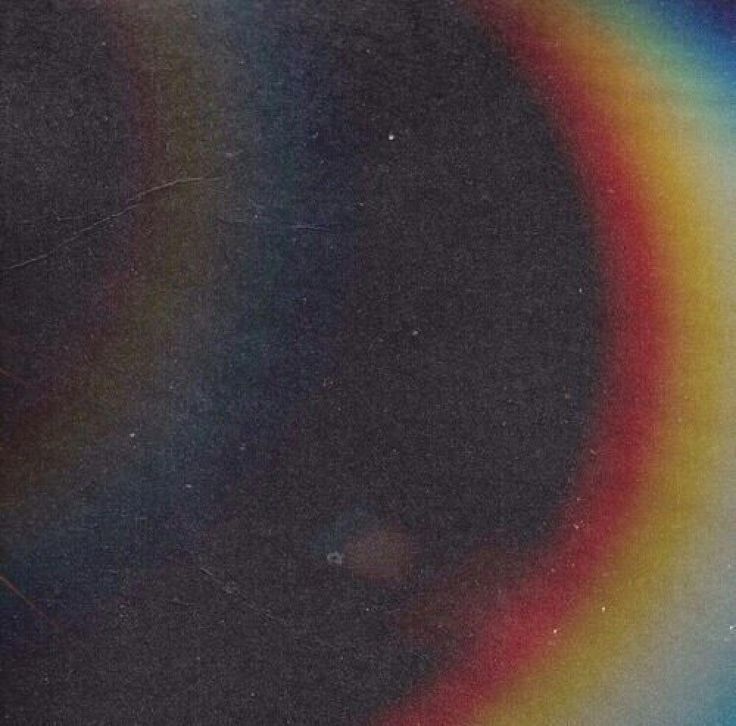
Бледные пленки
Фильтр Бледные пленки — идеальный выбор для получения максимального качества изображения. У него есть разные варианты, которые придадут вам различный выцветший вид. Кроме того, если вы работаете с несколькими фотографиями, результаты будут одинаковыми.
Инструменты HDR
Этот фильтр включает четыре различных действия, например «Исходное», «Легкое», «Нормальное» и «Тяжелое». Это увеличивает уровень контраста и добавляет интенсивные детали. Это поможет вам превратить выцветшие серые тона в идеальный фон.
Лучшие плагины Photoshop
Плагины — это более комплексные инструменты Adobe, чем фильтры. Если вы найдете подходящий плагин Photoshop для своих проектов, вы сэкономите свое время и усилия. Вы можете проверить лучшие плагины Photoshop, перечисленные ниже, чтобы выбрать тот, который вам подходит.
BrushBox
Это отличный плагин для дизайнеров и цифровых художников. Он стоит 15 долларов и предлагает вам группировать кисти в группы.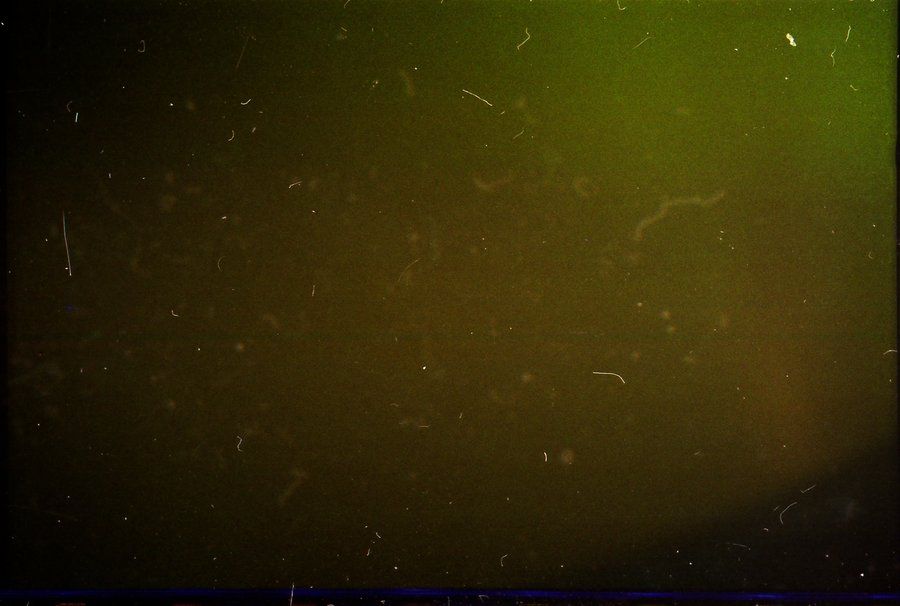 Кроме того, вы можете пометить свои любимые и изменить настройки кисти по умолчанию.
Кроме того, вы можете пометить свои любимые и изменить настройки кисти по умолчанию.
Если вас устраивают стандартные настройки Adobe, возможно, этот плагин вам тоже не нужен. Однако, если вы устали снова и снова настраивать параметры, этот плагин для вас!
Поиск в свободном доступе
ПОСЛЕДНИЕ ПОСТЫ
Логотип вашей компании говорит не только о ее названии. Он вызывает доверие, сообщает о вашей миссии и видении и строит отношения с…
Шрифт веб-сайта имеет решающее значение для идентичности вашего бренда. Шрифт веб-сайта несет ваше маркетинговое сообщение. Почти все веб-сайты стремятся выглядеть уникальными, а шрифты делают …
Дизайнеры также могут получить множество преимуществ от этого плагина. Как можно понять из названия, он абсолютно бесплатный и предлагает различные изображения для ваших проектов из Unsplash, Pixabay, Pexels и Photoshop. Найдя лучшие изображения, вы можете загрузить их на свои устройства одним щелчком мыши.
Ultimate Retouch Panel
Это плагин, который отлично подойдет ретушерам и фотографам. Это может показаться довольно дорогим из-за его цены, которая составляет 29 долларов США + налог; однако он имеет более 200 функций на одной панели. Кроме того, в нем есть методы быстрой ретуши, методы частотного разделения и многое другое. Следовательно, это будет выгодно для вас.
Это может показаться довольно дорогим из-за его цены, которая составляет 29 долларов США + налог; однако он имеет более 200 функций на одной панели. Кроме того, в нем есть методы быстрой ретуши, методы частотного разделения и многое другое. Следовательно, это будет выгодно для вас.
Фокус
Фокус — полезный инструмент для установки портретных режимов. Его цена составляет 60 долларов. Несмотря на то, что большинство камер и смартфонов имеют портретные функции, этот плагин отлично подходит для сложных снимков. Вы также можете настроить интенсивность размытия, определенные части, которые вы хотите выделить, и резкость краев.
Коротко о фильтрах и плагинах Photoshop
Для графических дизайнеров, фотографов и всех, кто занимается дизайном и настройкой фотографий, Photoshop полностью оправдывает свою цену. Это может показаться дорогим, но они предлагают качество, которое вы не найдете нигде. Вы можете найти уникальные фильтры с различными концепциями для ваших фотографий. Кроме того, правильные плагины могут помочь вам сэкономить время с меньшими усилиями. Чтобы узнать об этих быстрых и простых способах настройки изображений, вы можете проверить их выше.
Кроме того, правильные плагины могут помочь вам сэкономить время с меньшими усилиями. Чтобы узнать об этих быстрых и простых способах настройки изображений, вы можете проверить их выше.
Если вам понравилась эта статья, вам может понравиться и наша статья, в которой объясняется важность оптимизации изображений для SEO.
Часто задаваемые вопросы
Как добавить новые фильтры Photoshop?
Их можно добавить, изменив настройки вашего устройства. Во-первых, убедитесь, что Photoshop не запущен. Затем перейдите в «Приложения» и «Adobe Photoshop». Перейдите в «Плагины» и добавьте фильтры, которые вы хотели бы использовать в Photoshop.
Есть ли фильтры Instagram в Photoshop?
В Photoshop не такие фильтры, как в Instagram.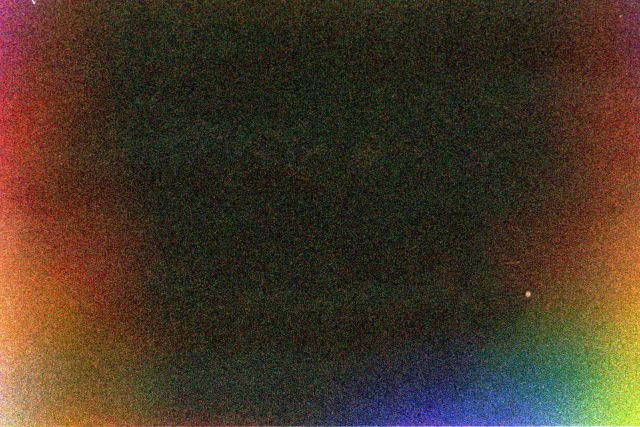

 Если поле пустое, значит эти данные в файле отсутствуют
Если поле пустое, значит эти данные в файле отсутствуют Если поле пустое, значит эти данные отсутствуют
Если поле пустое, значит эти данные отсутствуют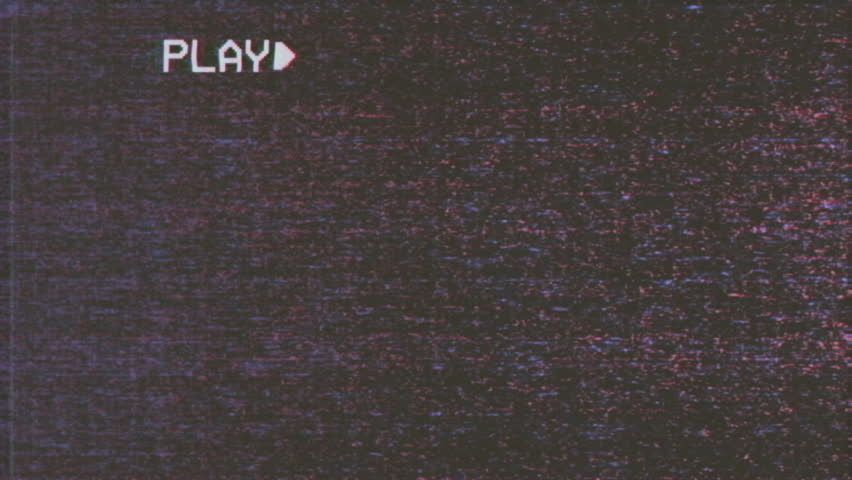 icp с профилем линзы можно с помощью команды Show in Finder (Показать в Finder) из выпадающего меню раздела Lens Profiles (Профили объектива)
icp с профилем линзы можно с помощью команды Show in Finder (Показать в Finder) из выпадающего меню раздела Lens Profiles (Профили объектива)